

Av Nathan E. Malpass, Senast uppdaterad: May 6, 2025
För många musikentusiaster har dessa iPod-enheter fortfarande en speciell plats i hjärtat, tack vare deras oklanderliga ljudkvalitet och portabilitet. Under årens lopp har du noggrant valt ut din iPods musikbibliotek, men tänk om du vill dela de där älskade låtarna med andra enheter eller säkerhetskopiera dem för säker förvaring? Haken är att iTunes, Apples egenutvecklade programvara, länge har varit grindvakten för att hantera din iPods musik, vilket kan vara begränsande och frustrerande.
Men frukta inte! I den här artikeln ska vi visa dig hur man extraherar musik från iPod utan iTunesOavsett om du byter till en ny enhet, vill säkerhetskopiera dina älskade låtar eller helt enkelt njuta av din musik på plattformar som inte kommer från Apple, har vi det du behöver. Låt oss ge oss ut på en resa för att hämta din melodiska skattkammare och frigöra din iPods musik!
Del 1. Extrahera musik från iPod med iCloud-synkroniseringDel 2. Extrahera musik från iPod med FoneDog Phone TransferDel 3. Sammanfattning
Om du letar efter ett smidigt sätt att komma åt musiken på din iPod utan iTunes, använd icloud synkronisering är ett utmärkt alternativ. Den här metoden är särskilt praktisk om du främst använder Apple-enheter. iCloud Sync, även känt som iCloud Music Library, är en funktion från Apple som låter användare synkronisera sin musik mellan olika Apple-enheter utan behov av iTunes. Den här funktionen är särskilt värdefull för personer som äger flera Apple-enheter och vill ha smidig åtkomst till sitt musikbibliotek. Här är en mer djupgående titt på iCloud Sync och hur det fungerar:
Så här fungerar iCloud-synkronisering:
Så här får du det att fungera för dig:
Steg 1: Se till att iCloud-musikbiblioteket är aktiverat
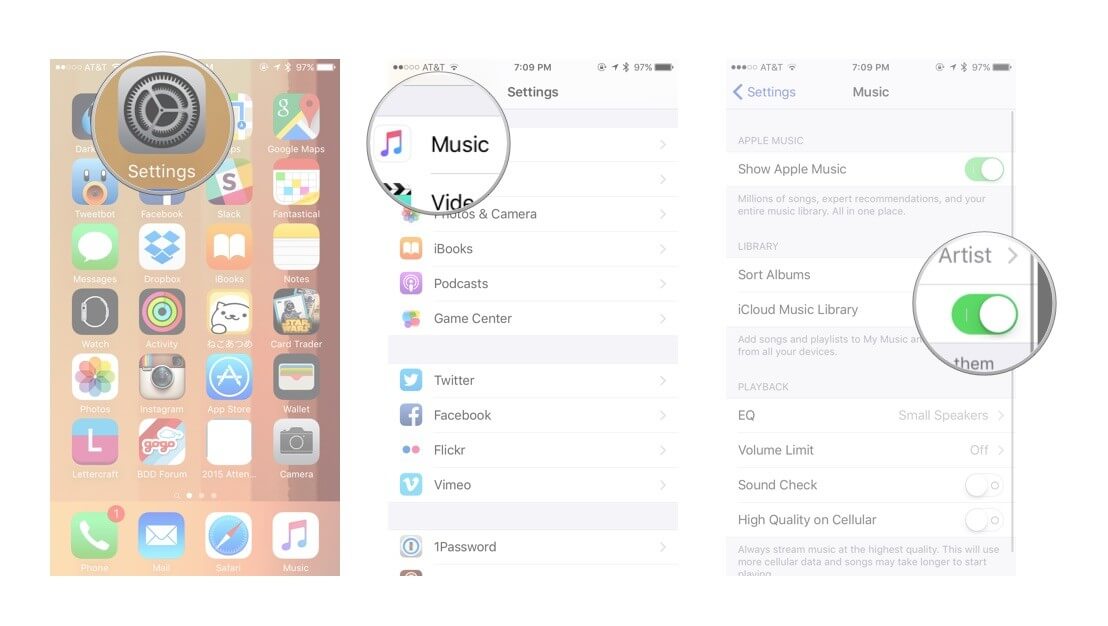
Steg 2: Kom åt din musik på Mac
Steg 3: Få åtkomst till din musik på iOS
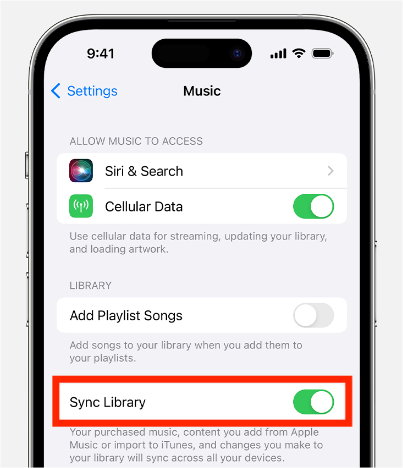
Med iCloud Music Library aktiverat på din iPod är din musik nu tillgänglig på din Mac eller andra iOS-enheter utan behov av iTunes. Den här metoden garanterar en sömlös upplevelse och låter dig njuta av dina låtar i hela Apple-ekosystemet.
När du behöver frigöra din musik från din iPod utan iTunes begränsningar, kan tredjepartsverktyg som FoneDog telefonöverföring komma till din undsättning. Detta bästa överföringsappen erbjuder ett användarvänligt och effektivt sätt att extrahera din musik och mer från din iPod. Låt oss gå in på en översikt över verktyget, dess funktioner och stegen för att använda det.
FoneDog Phone Transfer är ett mångsidigt datahanteringsverktyg som stöds av iPhone 15 och stöder iOS-enheter, inklusive iPods. Med sitt lättanvända gränssnitt och kraftfulla funktioner kan du överför kontakter, foton, videor, musik och mer mellan din iPod och din dator, eller till och med mellan olika iOS-enheter.
Telefonöverföring
Överför filer mellan iOS, Android och Windows PC.
Överför och säkerhetskopiera textmeddelanden, kontakter, foton, video, musik på datorn enkelt.
Fullt kompatibel med de senaste iOS och Android.
Gratis nedladdning


FoneDog Phone Transfer är en fantastisk lösning för att extrahera musik från din iPod utan att behöva iTunes. Den erbjuder bekvämlighet, flexibilitet och pålitliga dataöverföringsfunktioner, vilket gör den till en värdefull tillgång för iPod-användare som söker mer kontroll över sin musik. Säg adjö till iTunes-begränsningar och utforska din musik fritt.
I den här artikeln har vi utforskat två effektiva metoder för att frigöra din iPods musik utan behov av iTunes, vilket ger dig större kontroll över din älskade musiksamling.
Metod 01: Använd iCloud-synkroniseringGenom att aktivera iCloud Music Library på din iPod och synkronisera den med din Mac eller andra iOS-enheter kan du smidigt komma åt din musik inom Apples ekosystem utan iTunes. Den här metoden säkerställer bekvämlighet och kompatibilitet för Apple-användare.
Metod 02: FoneDog-telefonöverföringFör en mer mångsidig lösning erbjuder FoneDog Phone Transfer ett användarvänligt verktyg för att extrahera musik och olika datatyper från din iPod. Denna tredjepartsprogramvara stöder alla iPod-modeller och låter dig överföra musik till din dator, en annan iPod eller till och med ditt iTunes-bibliotek.
Med dessa metoder till ditt förfogande kan du bryta dig loss från iTunes begränsningar och njuta av din musiksamling på olika plattformar, vilket säkerställer att dina melodier alltid finns inom räckhåll. Oavsett om du uppgraderar till en ny enhet eller skyddar ditt musikbibliotek, ger dessa tekniker den flexibilitet du behöver för att få ut det mesta av din iPod.
Lämna en kommentar
Kommentar
Telefonöverföring
Överför data från iPhone, Android, iOS och dator till var som helst utan förlust med FoneDog Phone Transfer. Som foto, meddelanden, kontakter, musik, etc.
Gratis nedladdningHeta artiklar
/
INTRESSANTTRÅKIG
/
ENKELSVÅR
Tack! Här är dina val:
Utmärkt
Betyg: 4.8 / 5 (baserat på 79 betyg)